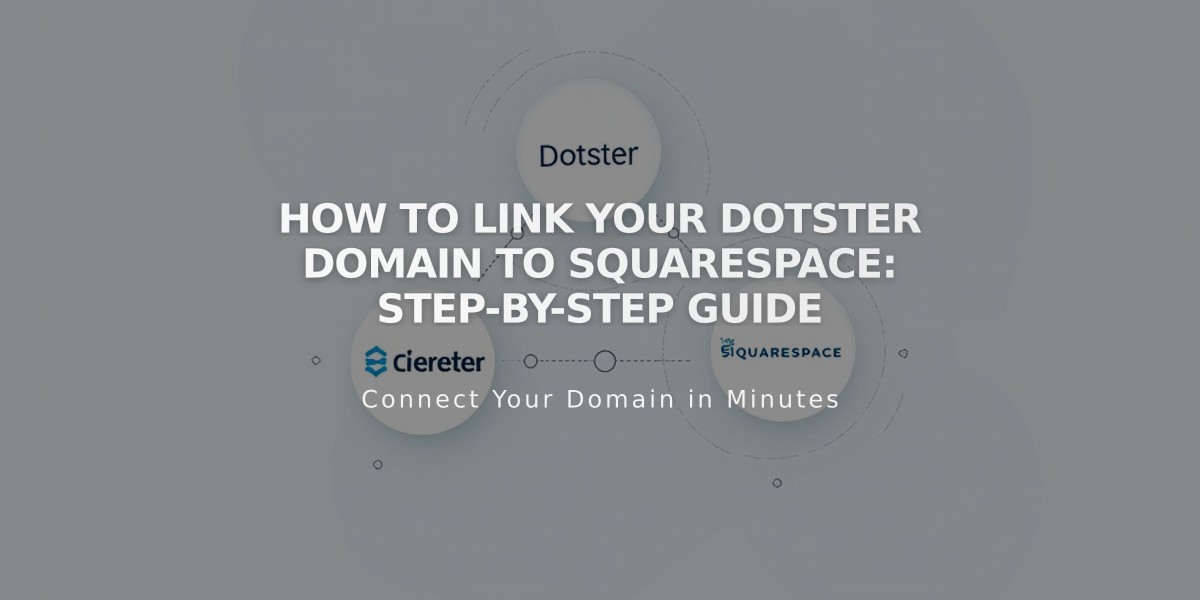
How to Link Your Dotster Domain to Squarespace: Step-by-Step Guide
To link a Dotster domain to your Squarespace website, follow these clear steps:
Step 1: Connect in Squarespace
- Go to Domains panel
- Click "Use a Domain I Own"
- Enter your domain name and click the arrow
- Click "Link Domain"
- Select Dotster from dropdown
- Click "Link Domain" again
- Click "Continue"
- Keep the DNS Settings panel open for reference
Step 2: Access Dotster Settings
- Log in to www.dotster.com
- Find your domain and click "Manage"
- Click "DNS and Nameservers"
- Select "DNS Records" tab
Step 3: Add First CNAME Record
- Name: [unique code from Squarespace]
- Type: CNAME
- Content: verify.squarespace.com
- TTL: 1 hour
- Priority: Leave blank
Step 4: Add Second CNAME Record
- Name: www
- Type: CNAME
- Content: ext-cust.squarespace.com
- TTL: 1 hour
- Priority: Leave blank
Step 5: Add Four A-Records Add these one by one:
-
Name: @ Type: A Content: 198.185.159.144 TTL: 1 hour
-
Name: @ Type: A Content: 198.185.159.145 TTL: 1 hour
-
Name: @ Type: A Content: 198.49.23.144 TTL: 1 hour
-
Name: @ Type: A Content: 198.49.23.145 TTL: 1 hour
Step 6: Wait for Connection
- Allow 24-72 hours for changes to take effect
- Monitor progress in Squarespace DNS Settings
- Click "Refresh Records" to check status
- Domain will show "Linked" when complete
Troubleshooting
- Use DNS Checker tool if you see "Unable to verify domain ownership"
- Check all records match exactly
- Contact Dotster support for account-specific issues
- Wait full 72 hours before troubleshooting
Related Articles

DNS Propagation: Why Domain Changes Take Up to 48 Hours

